Existen diferentes estados en Microsoft Teams. En función del estado, sabrá si el colega está disponible, ausente o incluso desconectado. Se establecen automáticamente en función del comportamiento del usuario. Sin embargo, también puedes introducir un estado manualmente, que se mostrará siempre que estés en el ordenador. Para que Equipos vuelva a establecer automáticamente esta visualización de disponibilidad, debe restablecer el estado de Equipos. Para ello sólo son necesarios 3 pequeños pasos.
El estado se establece automáticamente (por defecto)
Por defecto, Microsoft Teams almacena el estado del propio usuario. Esto significa que después de 5 minutos de inactividad, por ejemplo, se almacena el estado Away. En cuanto el puntero del ratón vuelve a moverse, se establece Disponible. Si estás en una reunión, también se muestra en consecuencia. Sin embargo, este estado automático sólo funciona si no se ha introducido nada manualmente y se ha restablecido el estado del equipo.
Establecer manualmente el estado del equipo
El estado en los equipos también puede establecerse manualmente. Por ejemplo, si desea aparecer como fuera de línea, puede hacerlo muy fácilmente:
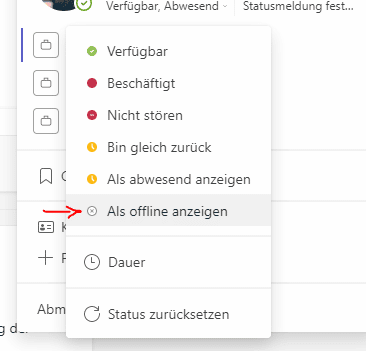
Si no desea que le molesten o que aparezca como ausente, por supuesto también puede guardarlo manualmente. Por lo tanto, disponible también sería posible, aunque en realidad se encuentra en una cita. Sin embargo, si luego quieres volver a la automatización, que es mucho más agradable, tienes que restablecer el estado de Equipos (también manualmente). Si no se restablece el estado, el estado almacenado por el usuario permanece visible permanentemente.
Importante: Si ha cerrado la sesión en Equipos o se ha apagado el ordenador, aparecerá como desconectado, independientemente del estado que haya introducido. También es posible obtener un estatuto permanente de equipo verde con el estatuto de titular, que también tiene varias ventajas.
Restablecer el estado del equipo
Restablecer el estado en Equipos es tan fácil como guardar un estado específico manualmente:
- Haga clic en la organización con foto
- Haga clic en el estado actual bajo el nombre
- Seleccione Restablecer estado
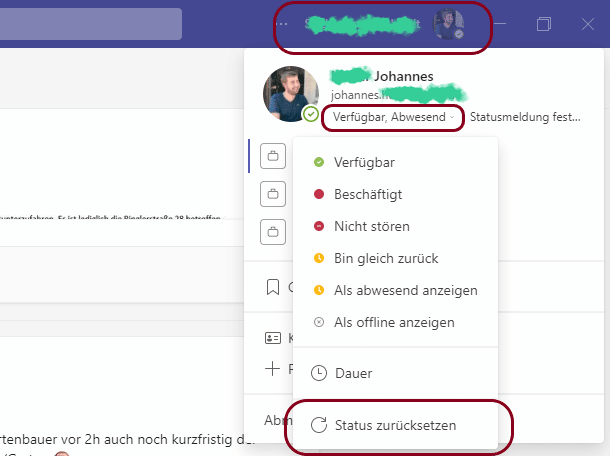
Tras hacer clic en Restablecer estado, el estado se establece en función de las citas y actividades del usuario y se elimina el estado almacenado manualmente.



